问题描述
电脑是第11代CPU,安装系统,复制完文件,首次重启电脑,提示
你的电脑遇到问题,需要重新启动。我们将为你重新启动。
有关此问题的详细信息和可能的解决方法,请访问
https://www.windows.com/stopcode
如果致电支持人员,请向他们提供以下信息:
终止代码: INACCESSIBLE_BOOT_DEVICE
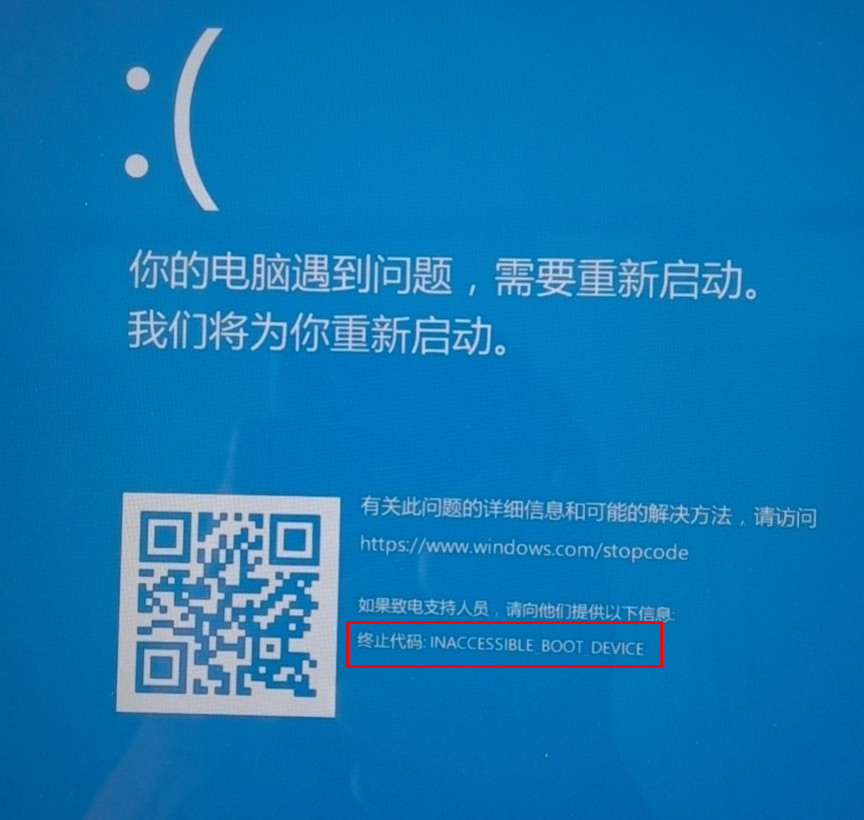

解决方案
据了解,最新的英特尔第11代处理器(Intel Tiger Lake),该处理器采用最新的Intel VMD(Intel Volume Management Device)技术,需要安装了18.0版本以上的英特尔快速存储技术(Intel RST)驱动才能识别到。
>>第一个方法,进BIOS里面修改硬盘模式
此问题可以修改BIOS设置,把硬盘模式由 RAID 为 AHCI ,保存设置,重启,即可。

以惠普台式机的BIOS界面为例,进入 配置>SATA仿真>回车,选择AHCI,回车,F10,回车。
也可以注入驱动,注入驱动有两个方法,一个是工具自动注入,一个手动注入。
>>第二个方法,注入VMD驱动
下载驱动注入工具,注意:可能会被杀毒软件误杀,建议提前关闭杀毒软件或添加到白名单。
![]() 一键安装注入Intel RST VMD快速存储驱动19.5.3.1050.exe
一键安装注入Intel RST VMD快速存储驱动19.5.3.1050.exe
把下载好的工具保存到U盘,重启电脑进入WinPE

双击运行工具,会出现以上界面,点击 “离线系统注入”,手动选择真正的系统盘盘符,点击确定,等几秒钟会弹出注入成功的提示。刷新一下,就可以看到硬盘了。
**********************************************************************
**********************************************************************
手动注入驱动比较方法,建议有一定基础的人尝试
**********************************************************************
**********************************************************************
首先,进入WinPE环境,PE一定要使用最新版优启通制作工具进行制作,或免格升级。WinPE U盘制作方法和免格升级方法可以参考这里 点击访问
把所需驱动解压,放在U盘或PE的桌面,可以正常访问即可。
本地下载荐
![]() F6flpy-x64.zip (第11代)
F6flpy-x64.zip (第11代)
![]() f6vmdflpy-x64.zip (第12代)
f6vmdflpy-x64.zip (第12代)
![]() V18.0.4.1146_IRST_VMD_20H1.zip (建议同时注入此驱动)
V18.0.4.1146_IRST_VMD_20H1.zip (建议同时注入此驱动)
Intel官网下载
官网驱动说明
然后以管理员身份打开命令提示符窗口,即 cmd 窗口。
输入以下命令
dism /image:C: /add-driver /driver:x:\user\default\desktop\F6flpy /recurse
命令说明
1、如果PE环境下系统盘符是D,命令就输入 /image:D: ,如果PE环境下系统盘符是C,命令就输入 /image:C:
2、后面的 X:\User\Default\Desktop\F6flpy 就是驱动的路径。注意不能有空格,如果有空格,需要使用双引号包围。否则无法识别路径。报错,无法预埋驱动。不用直接复制命令,命令里面的路径可能和你实际的路径不一致,需要检查并修改路径
3、一定要把输入法切换到英文输入法状态下,命令中的字母不区分大小写。还要注意空格,该有的一定不能少,不该有的,不能要。
命令输入正确的前提下,运行结果如下

以上提示,驱动预埋成功,重启电脑即可正常启动。
如果不能正常启动,可以升级反馈。
其他操作方法:
上一篇:11代CPU如何通过PE安装系统
下一篇:笔记本显示器调节屏幕冷暖色调方法
